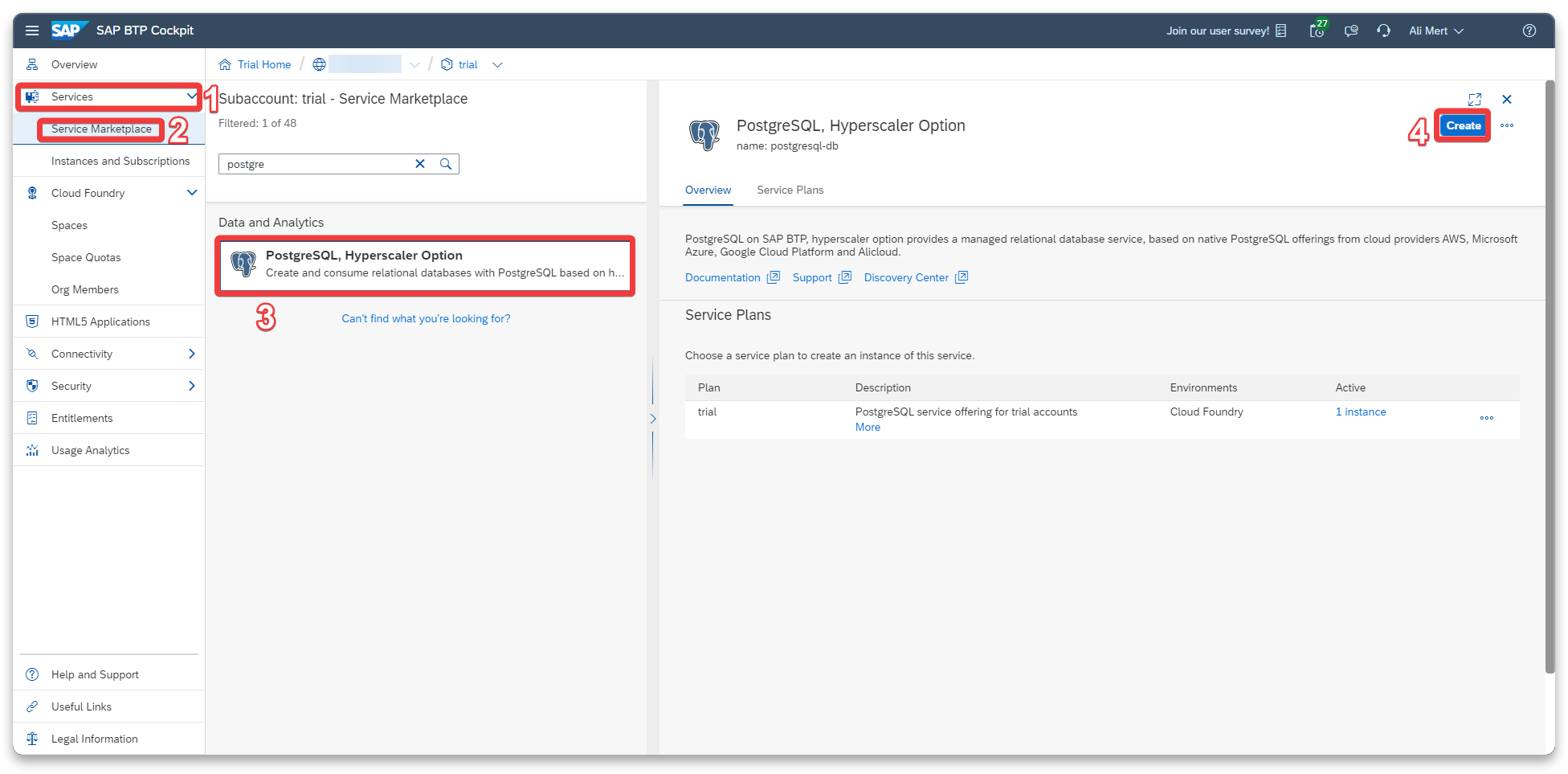Aprende en Comunidad
Avalados por :





¡Acceso SAP S/4HANA desde $100!
Acceso a SAPCómo Importar una Base de Datos PostgreSQL de BTP a pgAdmin con Túnel SSH
- Creado 01/03/2024
- Modificado 01/03/2024
- 115 Vistas
0
Cargando...
Introducción
En el ámbito de la gestión de bases de datos, a menudo surge la necesidad de transferir datos de forma transparente de una plataforma a otra. Esta guía describe los pasos esenciales para importar una base de datos PostgreSQL alojada en la Plataforma de Tecnología Empresarial de SAP (BTP) en pgAdmin, una herramienta popular de gestión de bases de datos. Para garantizar una conexión segura, estableceremos un túnel SSH que facilitará la transferencia segura de datos desde la base de datos de BTP a su instancia local de pgAdmin. Con este proceso, podrá gestionar y analizar eficientemente su base de datos de BTP localmente, desbloqueando nuevas posibilidades para la toma de decisiones basada en datos dentro de su entorno de Cloud Foundry.
Resumen:
Esta guía le guiará a través de la importación de una base de datos PostgreSQL desde la Plataforma de Tecnología Empresarial de SAP a pgAdmin y para el acceso local. Siga los pasos para conectar ambos de manera transparente, lo que permitirá una gestión y análisis más fáciles de su base de datos en un entorno local familiar.
Requisitos previos:
- Cuenta de BTP (puede ser de prueba)
- pgAdmin
- Aplicación de muestra de CF en BTP (si no la tiene, puede clonarla desde aquí https://github.com/alimert801/cf-sample-python-app/ )
- CLI de Cloud Foundry
Pasos:
- Paso 1 – Crear instancia de base de datos PostgreSQL en BTP
- Paso 2 – Crear clave de servicio para PostgreSQL
- Paso 3 – Iniciar sesión en CF CLI
- Paso 4 – Implementar la aplicación de muestra
- Paso 5 – Vincular PostgreSQL a la aplicación
- Paso 6 – Abrir túnel SSH para acceder a PostgreSQL localmente
- Paso 7 – Configurar pgAdmin para acceder a la base de datos PostgreSQL de BTP
Paso 1 - Crear instancia de base de datos PostgreSQL en BTP
En este paso inicial, configuraremos una instancia de base de datos PostgreSQL en la Plataforma de Tecnología Empresarial de SAP (BTP). Esta base de datos servirá como la fuente de los datos que queremos importar en pgAdmin. La creación de esta base de datos es la base de todo el proceso de transferencia de datos.
Inicie sesión en el Cockpit de BTP https://account.hana.ondemand.com/cockpit y cree una instancia de PostgreSQL
Paso 2 - Crear clave de servicio para PostgreSQL
Para establecer una conexión entre nuestra base de datos PostgreSQL en BTP y nuestra instancia local de pgAdmin, crearemos una clave de servicio. Esta clave proporcionará las credenciales necesarias e información de acceso para vincular de forma segura los dos entornos.
Vaya a 'Instancias y Suscripciones' y cree una clave de servicio
Pedro Pascal
Se unió el 07/03/2018
Facebook
Twitter
Pinterest
Telegram
Linkedin
Whatsapp
Sin respuestas
 No hay respuestas para mostrar
Se el primero en responder
No hay respuestas para mostrar
Se el primero en responder
© 2026 Copyright. Todos los derechos reservados.
Desarrollado por Prime Institute
Hola ¿Puedo ayudarte?